异形防御者怎么双开、多开?异形防御者双开、多开管理器使用图文教程
2015-03-25 原创 高手游
异形防御者是Chillingo推出的一款拥趸众多的策略塔防手游,很多玩家在游戏评论区里问我异形防御者怎么双开?
早期PC端游戏的时候,很多游戏都自带多开双开功能,但是在手游时代因为功耗、操作等原因,几乎没有游戏本身就支持多双开。但是在玩家能力范围内进行双开或者多开确实能为玩家带来极大的便利,比如调节游戏平衡、战术配合等。
所以下面小编小羿就为大家介绍一下什么是异形防御者双开以及异形防御者双开的方法和异形防御者多开的方法。
什么是异形防御者双开?异形防御者多开?
异形防御者双开:同时在一台设备上开两个异形防御者游戏窗口,同时登陆两个账号进行游戏。
异形防御者多开:同时在一台设备上开多个异形防御者游戏窗口,登录多个游戏账号同时进行游戏。
异形防御者双开的方法和异形防御者多开的方法
异形防御者的双开或者多开都是基于电脑版来实现的,前边我们已经详细介绍过异形防御者电脑版攻略,在完成了异形防御者电脑版模拟器的安装之后桌面上会同时增加一个逍遥安卓多开管理器图标,如图一:

图一:异形防御者多开管理器
1、双击“逍遥安卓多开管理器”,进入多开管理器,如下图所示:
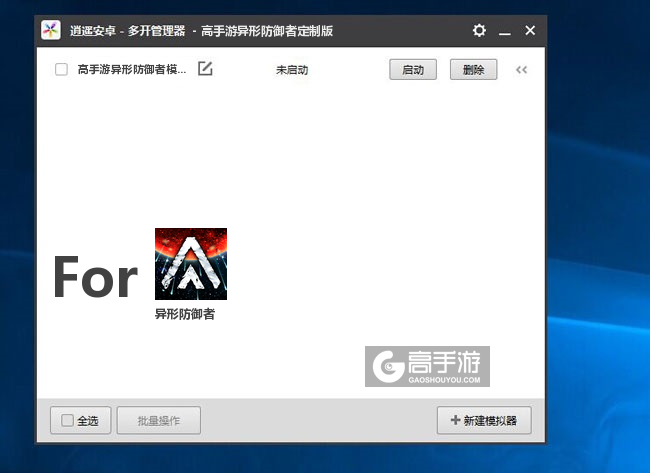
图二:异形防御者双开/多开管理器主界面
2、点击右下角新建模拟器,然后选择“创建模拟器”,如图三、图四所示:
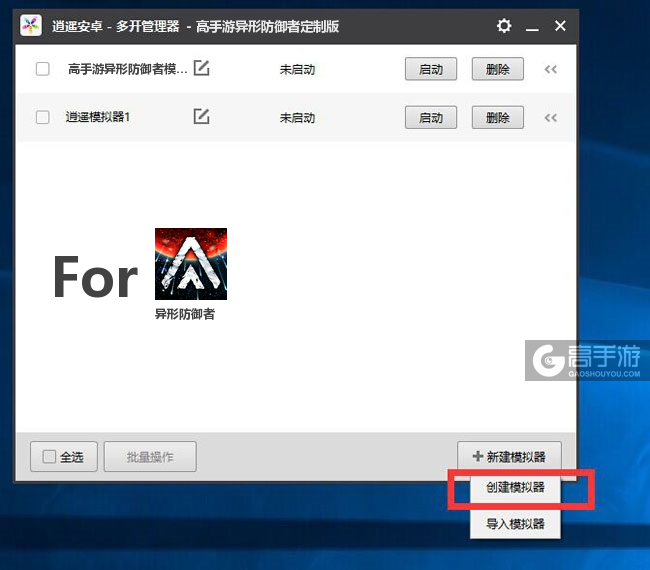
图三:创建新的电脑模拟器

图四:多开管理器中新的模拟器创建完毕
3、启动对应的模拟器
到这里,您的电脑已经可以通过同一套模拟器程序来同时运行两个不同的安卓环境,您也可以根据自己的需求决定创建多少个模拟器,启动的方法可以在每个模拟器后边挨个点击启动,也可以批量选择来批量启动模拟器,达到异形防御者多开的目的,如图五所示:
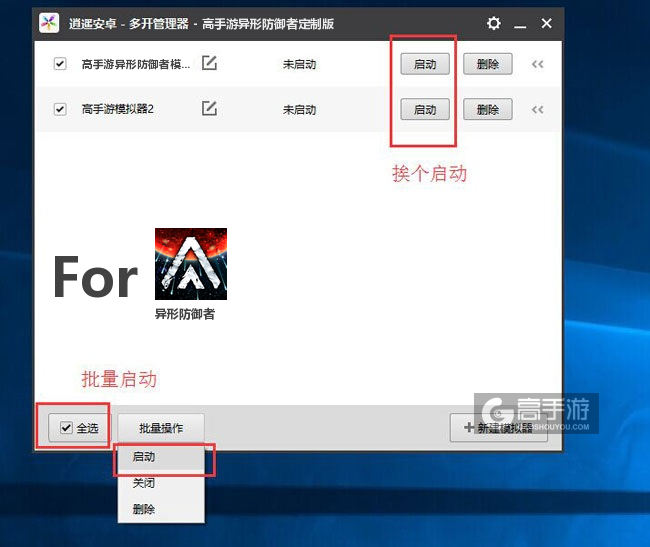
图五:可根据您的需求来选择启动多少个模拟器
总结
以上就是高手游小编小羿为您带来的异形防御者双开的全部详细图文教程,其实一点也不复杂,只需要三步就可以您满足您双开的需求。异形防御者多开教程,跟异形防御者双开操作步骤一样,这里就不再多说了,实际使用的时候,玩家可按您的具体需求来选择启动多少个模拟器,如下图,小羿就同时启动了两个模拟器,可以双开异形防御者。
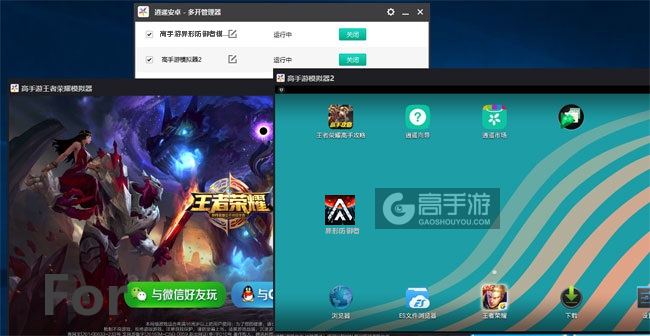
图六:异形防御者双开截图
最后,还没有下载安装异形防御者多开管理器的朋友可以点击下载。
关于异形防御者双开、多开有疑问或者不懂的地方可以关注我们的微信公众号(gaoshouyou)提问或者在下方留言给我们,我们会即时更新并处理。

gaoshouyou













